如何在6分钟内创建1款HoloLens应用??( 二 )
我们将使用Unity , 这是开始进行3D应用程序开发的最简单方法之一 。
步骤1 创建Unity项目
假设您按照本系列教程中有关设置软件的说明进行操作 , 则您的桌面上应该有一个包含HoloToolkit的文件夹 。 打开该文件夹 , 然后双击“Assets” , 您应该在其中看到一堆文件 。 使用Control键 , 选择“ HoloToolkit-Examples”目录之外的所有内容 。
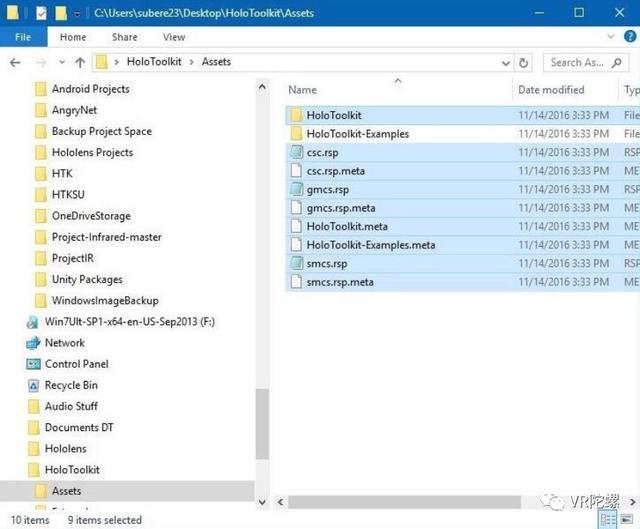 文章插图
文章插图
现在打开Unity , 然后在项目选择屏幕上单击“New”按钮 。
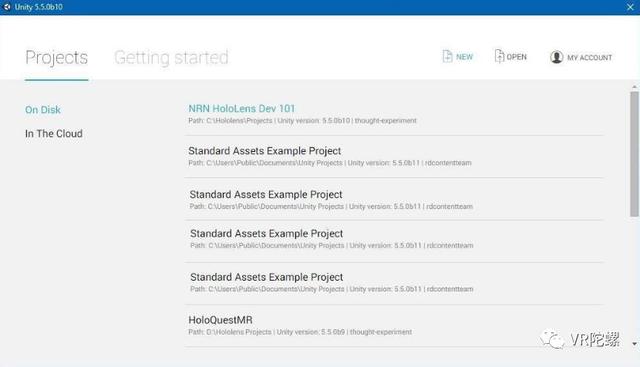 文章插图
文章插图
在名称字段中 , 根据您自己的情况键入文件名(此处为NRN HoloLens Dev 101) , 然后单击“Create project” 。
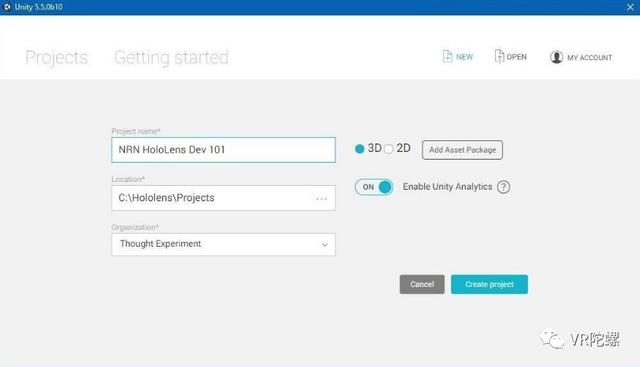 文章插图
文章插图
步骤2 在项目中安装HoloToolkit
首先 , 让我们通过单击Alt + Tab将HoloToolkit引入Unity , 以打开包含HoloToolkit资产的窗口 。 我们应该看到步骤1中的选择仍然突出显示 。
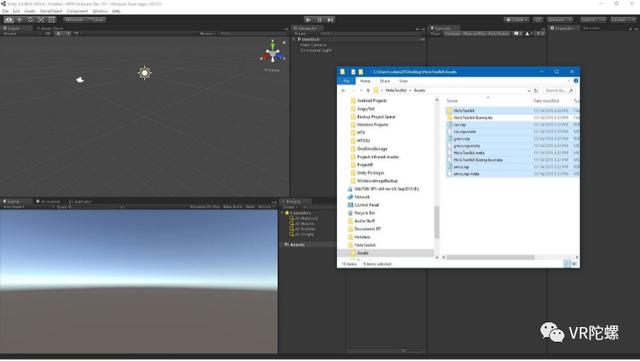 文章插图
文章插图
现在将其拖动到“Project”窗口中的“Assets”目录中 。 片刻之后 , 所有这些文件将被复制到Unity中 。
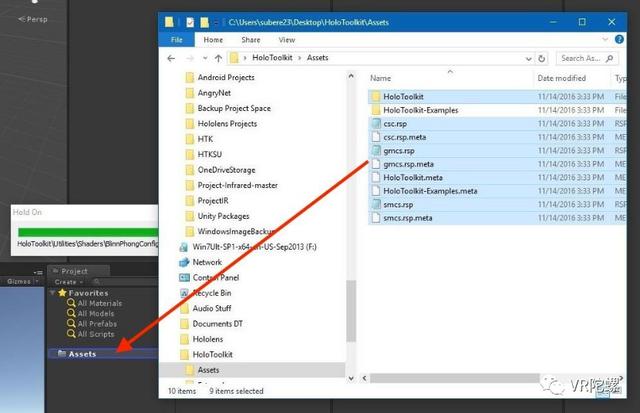 文章插图
文章插图
注意:在此过程之后 , 有时您会在控制台中遇到一些错误 , 但是您只需点击“清除”按钮即可 。
步骤3 设定HoloToolkit
现在该使用我们新获得的HoloToolkit菜单了 。 在这里 , 我们将使用Unity中所需的所有设置来为HoloLens构建其播放器 。 因此 , 转到主菜单中的HoloToolkit , 单击“Configure” , 然后选择“Apply HoloLens Project Settings(应用HoloLens项目设置)” 。 Unity将需要重新加载以应用这些更改 , 因此在出现提示时执行此操作 。
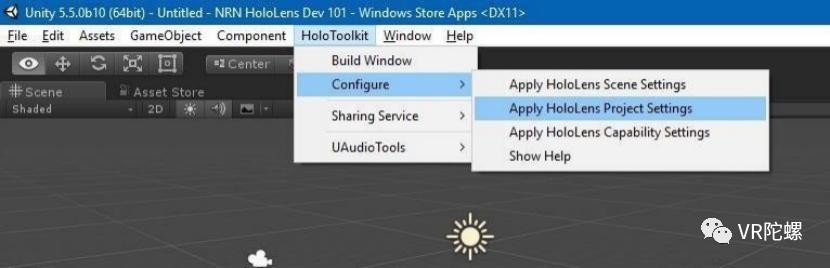 文章插图
文章插图
接下来 , 使用相同的菜单 , 选择“Configure” , 然后选择“Apply HoloLens Scene Settings(应用HoloLens场景设置)” 。 这些场景设置是HoloLens特定的相机和Skybox组件 。
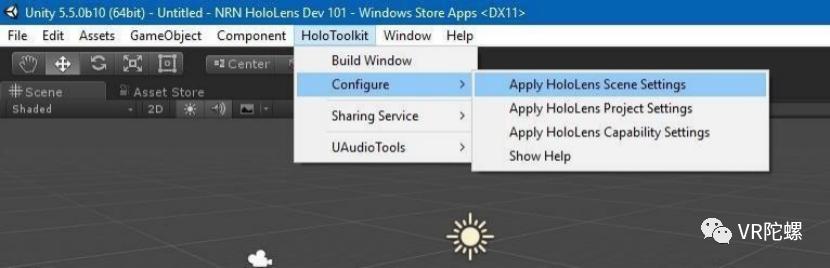 文章插图
文章插图
在HoloToolkit菜单中再次返回“Configure” , 然后选择“Apply HoloLens Capability Settings(应用HoloLens功能设置)” 。 将出现一个窗口 , 其中包含四个选项:Microphones、SpatialPerception、WebCam和InternetClient , 确保选项已全部选中 。 这些选项为HoloLens打开了特定功能 , 因此没有它们我们就无法正常工作 。
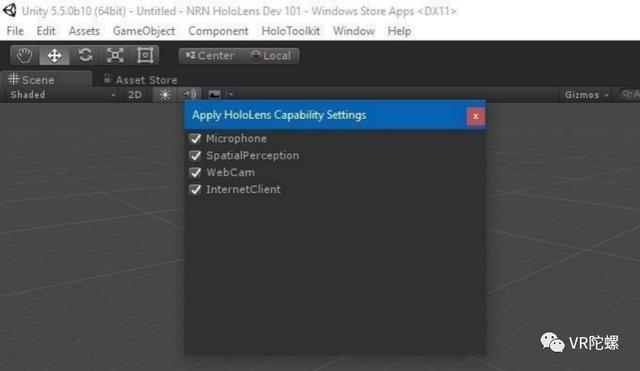 文章插图
文章插图
步骤4 使用新设置保存场景
现在我们需要保存场景 , 以便它可以记住我们的更改 。 为此 , 我们需要一个位置进行保存 , 因此 , 通过在“Project”窗口中右键单击“Assets”并选择“Create” , 然后选择“Folder” , 来创建一个文件夹 , 只需将此新文件夹命名为Scenes 。
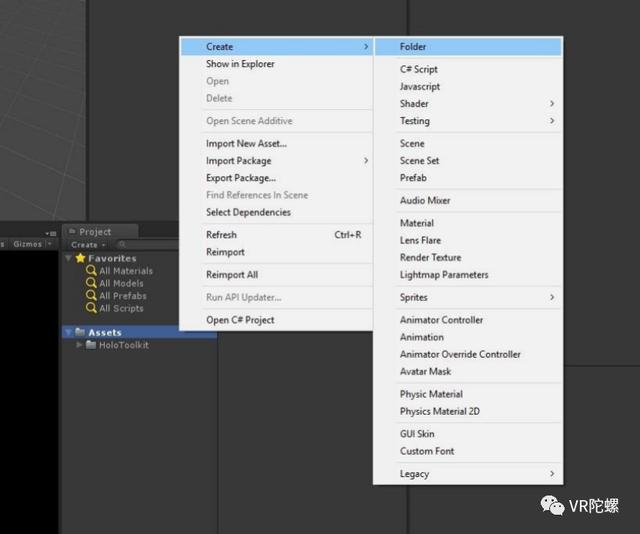 文章插图
文章插图
现在我们有了文件夹 , 在主菜单中 , 依次转到“File” , “Save Scenes As(场景另存为)” 。 在弹出窗口中 , 选择新的Scenes文件夹 , 使用Main作为文件名 , 然后单击“保存” 。
推荐阅读
- Lip Factory利用人工智能现场为顾客创建定制口红
- 微软盘点12月OneDrive更新:网页端可创建共享库等
- 一箱饮料在线下卖60元,为何在网上只卖30元?商家道出了实情
- 为何在人工智能研发领域Python应用比较多
- 线上Teams会议太吵?微软员工创建实体静音按钮
- 声网 X Watch Party 如何在线上一起欢快的边看电影边吐槽
- 任正非:贵州首富不是我,而是大字不识的老太太,曾创建国民品牌
- 昙花一现!实际运营3个月左右,共享电动车退出大悟,原因何在?
- 云赛道竞争加剧,百度智能云机会何在?
- 计算机专业学习Python,如何在毕业后熟练使用Python


















